Steam是一款广受欢迎的游戏平台,让玩家可以轻松购买、下载和玩耍各种游戏,有时候我们会想与朋友或家人共享我们的游戏库,以便他们也能享受到我们喜爱的游戏。幸运的是Steam提供了一个方便的共享功能,使我们能够轻松与其他账号共享游戏。在本文中我们将探讨如何在Steam上共享游戏给其他账号,以及一些注意事项。无论您是想与亲友一同游玩,还是希望在不同设备间享受游戏,这个功能都将对您有所帮助。
如何在Steam上共享游戏给其他账号
方法如下:
1.首先登录要进行共享的账号。
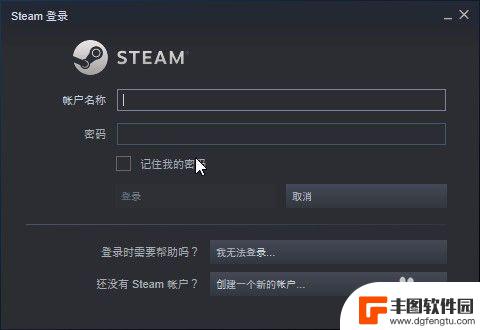
2.在主页面依次点击左上角的“Steam-设置”。
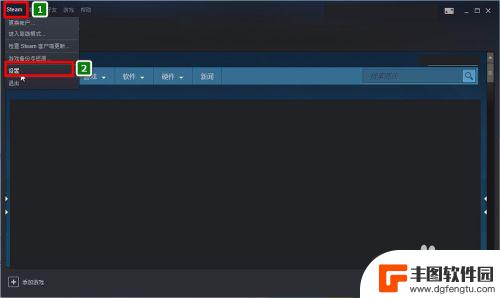
3.在“设置”界面。找到“家庭”选项。然后再找右侧的“家庭库共享”。
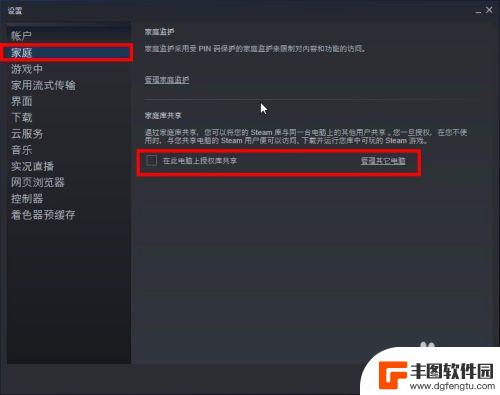
4.之后在“在此电脑上授权库共享”左侧勾选方框。之后会在下方显示此电脑上其他的账号(可能需要提前登录过),然后勾选点击“确定”即可。
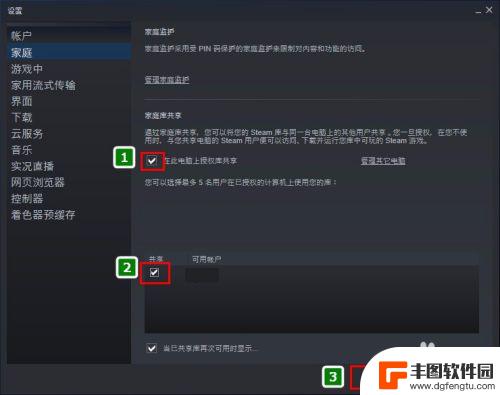
5.切换登录被共享的账号。打开游戏库,可以看到库中的游戏会有“共享者”的标识和信息。
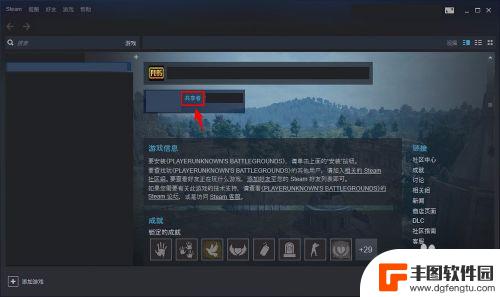
6.如果想要撤销授权,先要切换回共享账号。然后在“家庭”设置选项中点击“管理其他电脑”。
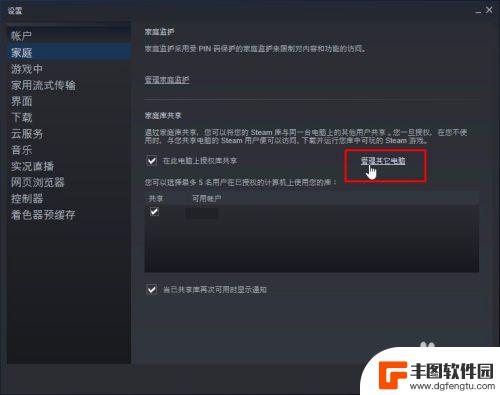
7.在新的管理界面找到需要撤销授权的账号,点击“已授权”后面的“撤销”即可。
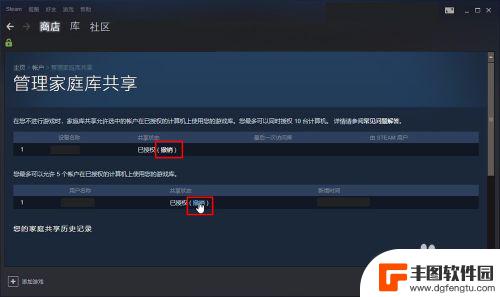
阅读完小编为您整理的这篇关于如何共享Steam账号的详细介绍后,您是否感到这个过程很简单呢?如果这篇攻略对大家有所帮助,请考虑关注并收藏本站!
相关攻略
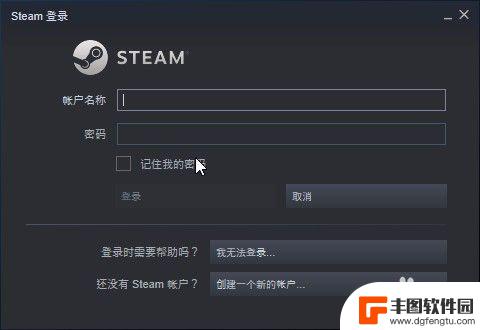
steam账号怎样共享游戏 Steam如何将游戏共享给其他用户
steam账号怎样共享游戏,Steam是一款广受欢迎的游戏平台,让玩家可以在电脑上畅玩各种精彩的游戏,有时我们可能会想和好友一起游戏,而不想让他们购买同样的游戏。幸运的是,St...
2023-10-17 12:30:55
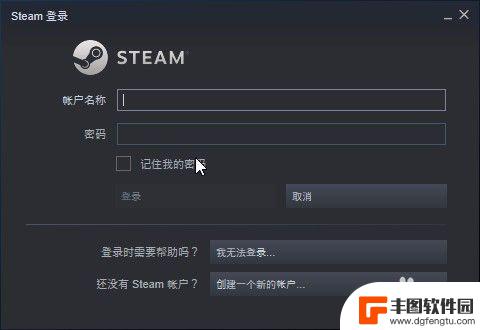
steam怎么连接其他账号 Steam账号如何共享游戏
steam怎么连接其他账号,Steam是一款广受欢迎的游戏平台,拥有丰富多样的游戏资源和社交功能,对于一些玩家来说,连接其他账号和共享游戏可能会成为一个问题。所以,本文将介绍如...
2023-10-13 12:37:00
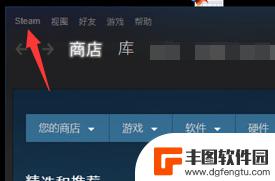
steam贡献 Steam怎么设置家庭共享账号
Steam家庭共享账号是一项非常实用的功能,通过设置家庭共享账号,您可以与家人或朋友共享自己的Steam游戏库,这意味着他们可以在自己的电脑上玩您的游戏,并且还能够独立保存游戏...
2024-04-07 17:37:06
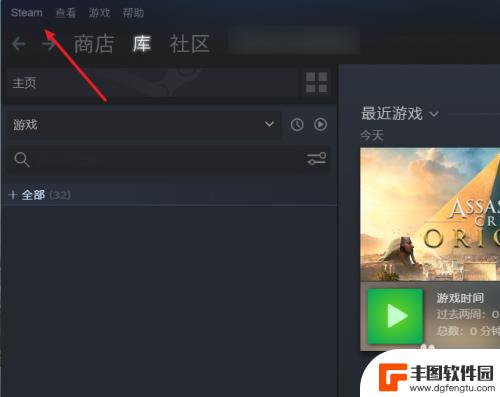
两个区的steam游戏如何共享 两个steam账号如何共享游戏
两个区的steam游戏如何共享,在当今数字化时代,Steam平台已成为众多游戏爱好者的首选,对于拥有多个Steam账号的玩家来说,如何实现游戏的共享成为一个关键问题。特别是对于...
2023-10-02 15:40:33
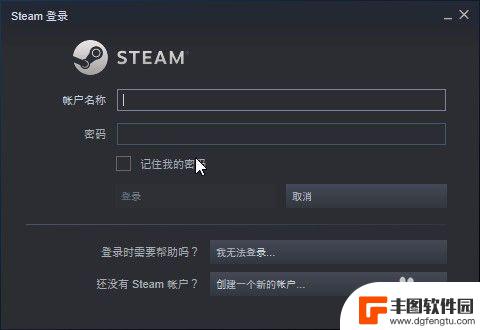
steam共用账号 Steam账号间如何共享游戏
steam共用账号,在现今繁忙的生活中,游戏成为了许多人放松和娱乐的方式,而Steam作为最受欢迎的游戏平台之一,为玩家提供了丰富多样的游戏选择。有时候我们可能会有多个Stea...
2023-10-26 13:34:57
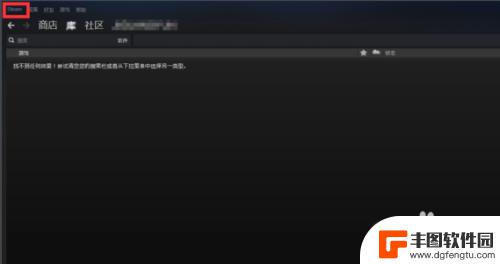
steam亲友号 Steam如何共享游戏给家庭成员
Steam是一款广受欢迎的电子游戏平台,为了让玩家们能够更好地享受游戏乐趣,Steam提供了一个方便的功能——亲友号,通过亲友号,玩家可以将自己的游戏共享给家庭成员,让他们能够...
2023-12-11 09:16:36

电脑原神键位介绍 原神pc端按键操作指南
原神是一款热门的开放世界冒险游戏,其PC端操作相比手机端更加灵活和便捷,在玩家体验游戏时,熟练掌握原神PC端的按键操作显得尤为重要。本文将为大家介绍原神PC端按键操作指南,帮助...
2024-11-16 15:42:28

原神胡桃剧情任务 原神手游胡桃传说任务攻略
在原神手游中,胡桃是一个神秘而充满魅力的角色,她的剧情任务更是让玩家们为之着迷,胡桃传说任务是一项引人入胜的任务,玩家需要通过一系列的挑战和谜题来胡桃的神秘身世和故事。在这个任...
2024-11-16 14:30:51
小编精选
电脑原神键位介绍 原神pc端按键操作指南
2024-11-16 15:42:28辐射避难所special详细说明 辐射避难所界面说明
2024-11-16 12:30:34我玩梗贼6妈妈到家前整理好 疯狂梗传妈妈到家前整理好房间攻略
2024-11-16 11:39:13怎么样停车 开车停车的正确方法
2024-11-16 10:15:12干瞪眼玩钱怎么玩 干瞪眼怎么玩技巧
2024-11-16 08:40:02弹射王怎么切换账号 世界弹射物语切换账号步骤
2024-11-15 16:24:38原神璃月山在哪里? 原神璃月山壁坐标
2024-11-15 14:23:10全民钓鱼大师如何钓鱼 欢乐钓鱼大师任务攻略
2024-11-15 11:19:23所谓侠客童子功怎么得 侠客少林童子功属性详解
2024-11-15 10:31:43暖雪如何读取存档 《暖雪》存档位置在哪里
2024-11-15 08:35:26热门游戏